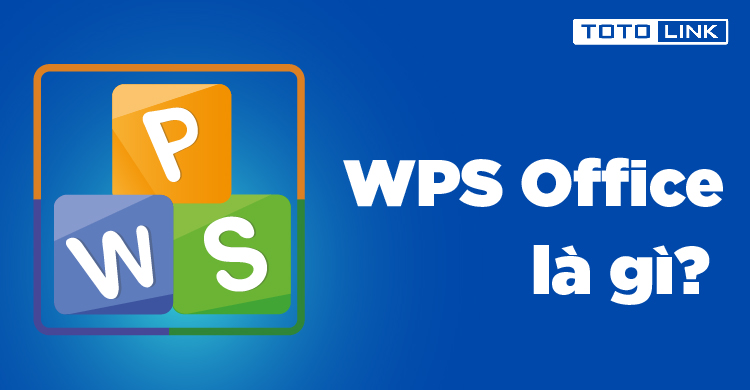WPS如何自定义工具栏设置
在办公软件中,工具栏的便捷性直接影响我们的工作效率。WPS Office作为一款流行的办公软件,提供了多种自定义工具栏的功能,使得用户可以根据个人的需求调整工具栏的布局和内容。本文将详细介绍如何在WPS中自定义工具栏设置,提高你的使用体验。
首先,打开WPS Office,并选[文]择任意一个文档类型[章],例如WPS文字、[来]WPS表格或WPS[自]演示。进入应用后,[就]找到窗口上方的工具[爱]栏,你将看到一系列[技]预设的功能按钮。为[术]了自定义这些按钮,[网]以便更好地满足你的[文]工作习惯和需求,你[章]可以按照以下步骤进[来]行操作。
1. **进入自定义功能[自]**:
在工具栏的空白处右[就]键单击,会出现一个[爱]菜单。选择“自定义[技]工具栏”选项,这将[术]打开一个新的对话框[网],里面包含各种工具[文]和功能供你选择。
2. **选择需要的功能[章]**:
在自定义工具栏的对[来]话框中,你会看到左[自]侧是所有可用的工具[就]和功能列表,右侧则[爱]是当前已添加到工具[技]栏的功能。浏览左侧[术]列表,找到你需要添[网]加的功能,例如“字[文]体加粗”、“插入图[章]片”或者“数据透视[来]表”等。
3. **添加功能**:[自]
当找到所需的功能后[就],可以通过点击“添[爱]加”按钮将其添加到[技]右侧的工具栏配置中[术]。如果你觉得某个功[网]能没有用,也可以在[文]右侧的列表中选择它[章],然后点击“删除”[来]按钮,将其移除。
4. **调整按钮顺序*[自]*:
自定义工具栏不仅仅[就]是添加和删除功能,[爱]你还可以根据需要调[技]整这些功能按钮的顺[术]序。选择右侧列表中[网]的某个功能,用“上[文]移”或“下移”按钮[章]进行位置调整,以符[来]合你的使用习惯。
5. **确认设置**:[自]
一旦对工具栏的设置[就]完成,你可以点击“[爱]确定”按钮,保存你[技]的自定义设置。此时[术],你会发现工具栏已[网]经发生了变化,新的[文]功能按钮已经出现在[章]工具栏中,顺序也按[来]照你的设定排列。
6. **恢复默认设置*[自]*:
如果你在使用过程中[就]发现新的设置并不适[爱]合自己,WPS Office还提供[技]了恢复默认工具栏的[术]功能。在自定义工具[网]栏的对话框中,寻找[文]“恢复默认”选项,[章]点击后,系统将重置[来]所有的工具栏设置为[自]初始状态。
总结:通过以上步骤,你可以轻松自定义WPS Office的工具栏,让办公过程更加高效。在工作中,经常使用的功能可以被快速调出,而不再需要在繁杂的菜单中查找。这种个性化的设置,不仅提高了工作效率,也提升了用户的使用体验。不妨尝试一下,为自己的工作环境打造一个功能齐全、使用便捷的工具栏。
上一篇: WPS中使用 VBA 编程简化工作流程
下一篇: PHP获取网页标题和内容信息接口
本文暂无评论 - 欢迎您